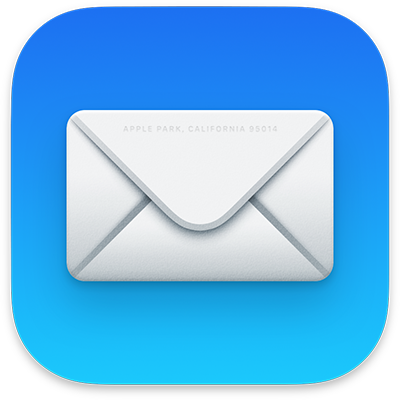
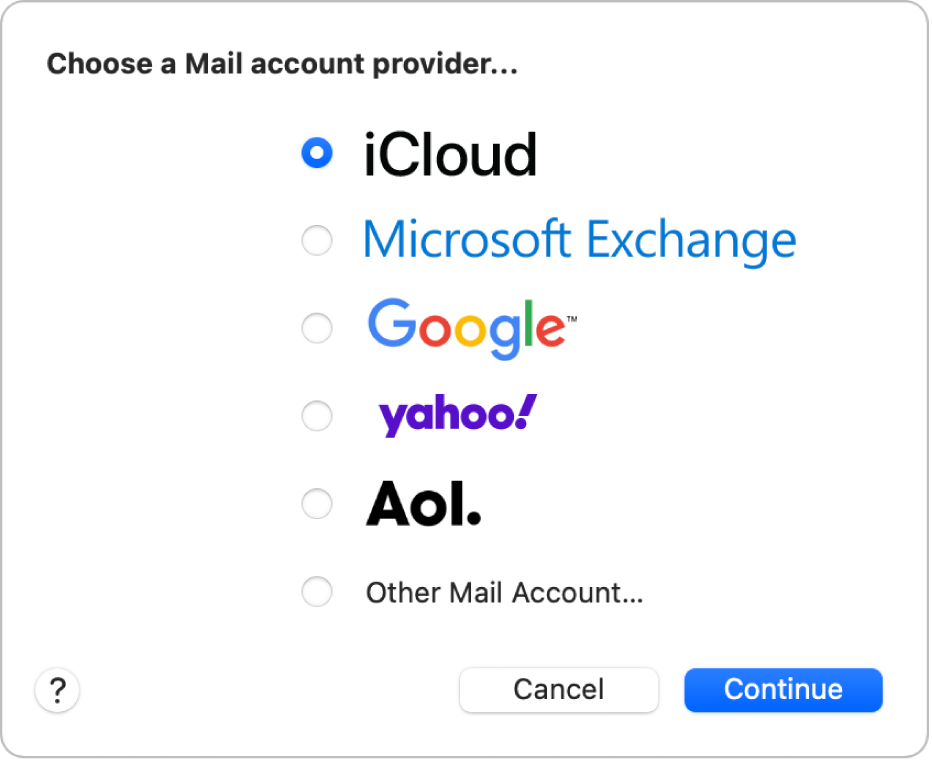
Introdução ao Mail
Configure o Mail e comece a enviar, receber e gerir todas as contas de e-mail numa única aplicação.
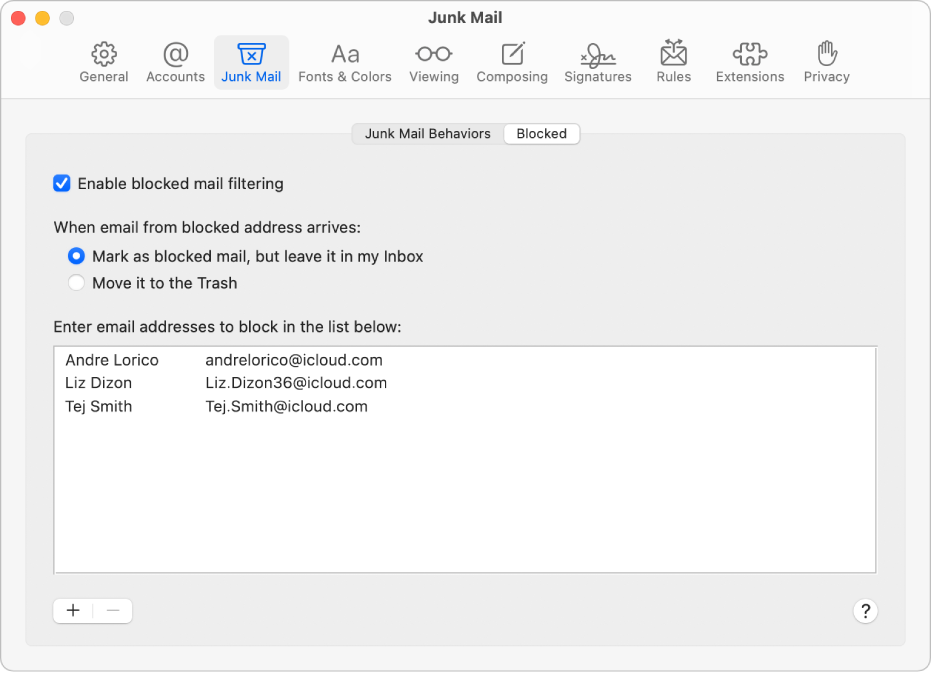
Reduzir o ruído
Mantenha a sua caixa de correio e a sua atenção concentradas no essencial bloqueando e-mails de pessoas ou grupos específicos.
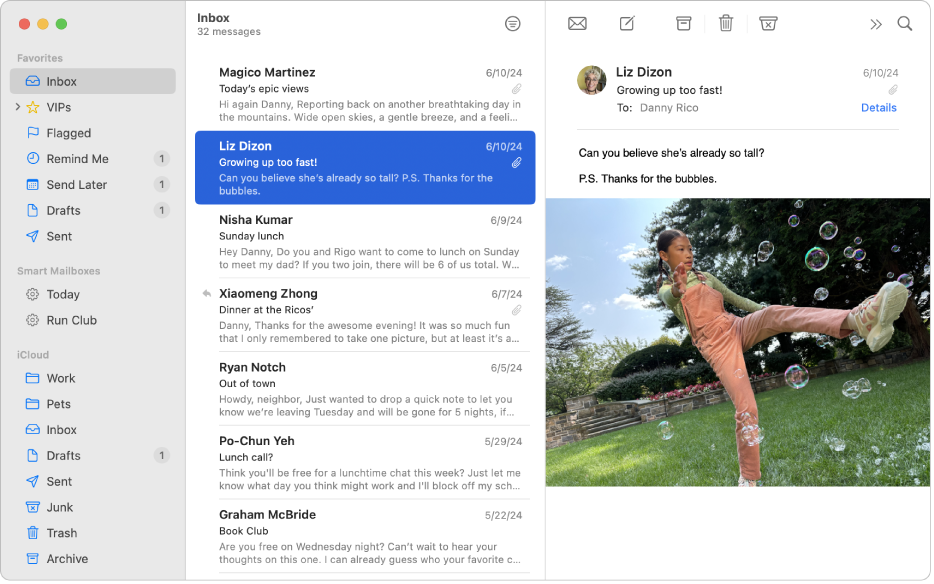
Ordenar e-mails automaticamente
Use as caixas de correio inteligentes para ordenar automaticamente os e-mails à medida que os recebe.
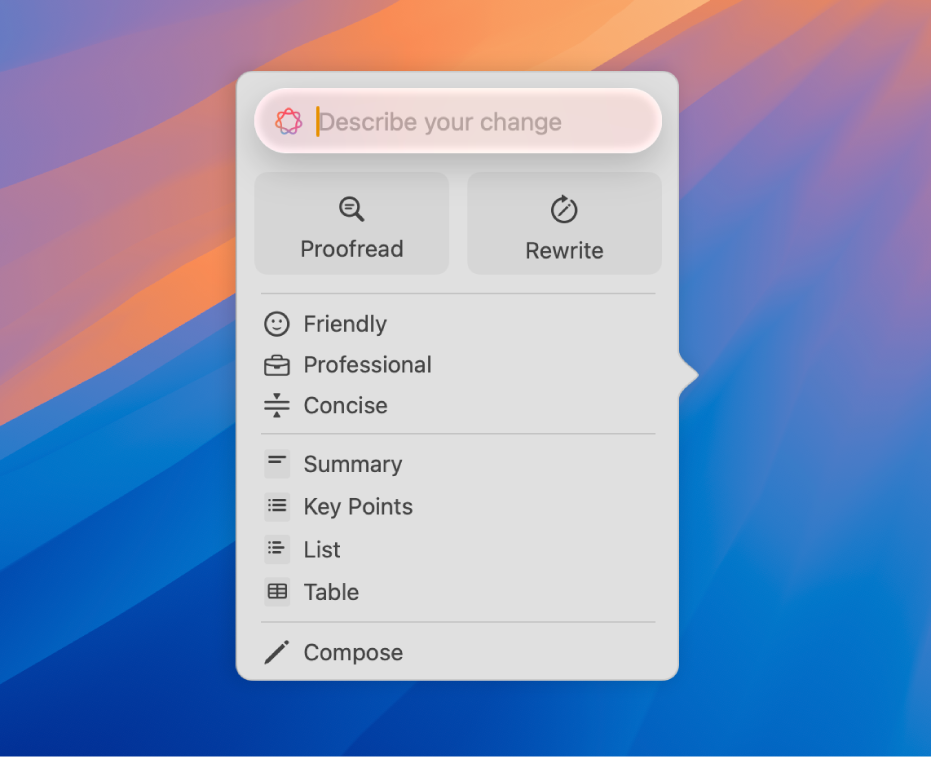
Encontrar as palavras perfeitas
Com Apple Intelligence, pode usar funcionalidade Ferramentas de escrita para resumir texto selecionado com um clique, corrigir o seu trabalho e encontrar as palavras e o tom certos.
Para explorar o Manual de Utilização do Mail, clique em “Índice” no topo da página ou digite uma palavra ou frase no campo de pesquisa.
Caso necessite de ajuda adicional, visite o site de Suporte do Mail.